我が家の余剰ディスプレイを増設することに
現在の私のシステムはメインのディスプレイ3台にサブディスプレイを1台というパターンであるが、ここにさらにディスプレイをもう1台つなぐことにした。というのも私の妹が以前に使っていたディスプレイを廃棄すると言ったから。どうも小さい(確かに今時のディスプレイよりは一回り小さい)ことと発色が悪い(彼女は写真加工などをするので、事務作業中心の私と違って、ディスプレイの色目は非常に気になるらしい)ということからの模様。
前回の増設記事はこちら
しかし物を見てみると、私が現在使用しているサブディスプレイよりも明らかに性能の良い物。私の方はというと、一つ作業をするとなるとその度にウィンドウを複数開いて作業している状況な上に、スケジューラーなど常時画面に表示しておきたいウィンドウなどもあるので、デスクトップは広ければ広いに越したことがないという状況である。これをわざわざ処分費用を払ってまで捨てることもないと考えたので、私の環境に増設することとした。
増設にかける費用は最小限に
とは言っても増設するとなるとアダプタなどの手配は必要。ここでいくらも費用がかかるようでは本末転倒である。しかし以前にアダプタを見た時に、WUXGA対応に固執しなければかなり安いアダプタもあったことを覚えている。そこで今回対応はフルHDまでで良いのでVGA用の安いアダプタを探すことにしたところ、下記の品が浮上した。


さらに私のPCのUSB3.0ポートが既に塞がっていることから、同時にUSB3.0ハブも安価な物を購入する。これについてはどちらにしろいずれ必要となるはずのものであった。

さてセッティングであるが、今回の最大の懸念事項は1つ。現在の私のシステムはメインディスプレイの1台、今までのサブディスプレイと既に2台のディスプレイがUSB接続でぶら下がっている状態であること。ここに新たなディスプレイを加えることで競合を起こさないかということだけである。今回のアダプタは一応Windows10対応を謳っているので、通常の環境だと動作に問題がないはずだが、私のような特殊環境に関しては保証の限りではなかろう。もうここは出たとこ勝負である。
懸念していたトラブルが発生したが、理由は思いもかけないところに
このアダプタはドライバが内蔵されており、接続すると外部ドライブとして認識されるので、まずはそこからWindows10用のドライバファイルをインストールして再起動してくれとの趣旨が添付された「英語マニュアル」に記載してある。なおマニュアルの英語は、TOEICが限りなく確率論から導き出される点数に近いという私の英語力でも、問題なく辞書もなしに読めるレベルの平易さである。
しかし実際の作業ではここでトラブルが起きた。USB3.0ハブを接続し、その先にこのアダプタを接続したところ、確かにドライバのファイルが見える。そこでそれを実行・・・した途端にマシンが凍ってしまったのである。しばらく放置したところマニュアルに記載してあるようなインストール画面は出ず、例のUSBデバイスが切断された時の音が発生して「USBデバイスに問題があるために接続が切断されました」とのメッセージが。
「おいおい、いきなり行き詰まったかよ。」と毎度のごとくの愚痴が出るが、まあこの程度のトラブルはある意味想定内。とりあえずマシンを再起動してみたが状況は変わらない模様。そこでUSB3.0ハブのトラブルも想定してポートを差し替えてみたが状況は変わらず、大体現在のメインディスプレイの1台をこのハブに差し替えているのに、それは問題なく動作しているからハブのトラブルでもなさそう。
いっそハブを外してダイレクトにPCにつないでみようかと思ったところで、ハッと思いつく。そこで空いているUSB2.0ポートにつないでみたところこれが大正解。今度はファイルを起動させるとインストール画面がキチンと出てくる。結局のところ分かったのは、USB3.0対応デバイスのはずなのに、最初のドライバインストールはなぜかUSB3.0ポートからは上手く出来ないという謎設定。これがそもそものこの機器の仕様なのか、私の環境の固有の問題なのかは不明である。
ドライバさえ入ってしまえば問題なし
ドライバさえインストール出来れば、次にマシンを再起動させたところ、起動にはやや時間がかかったものの問題なくディスプレイが表示され、USB増設の3台のディスプレイが特に競合することもなく表示されている。

後は壁紙の設定をするだけ。なお以前の時にはMuiltWallPaperを使用すると言ったが、現在のWindows10にはマルチディスプレイの壁紙を個別に変更する機能があるようである。Windowsの「設定」から「個人用設定」を選択、背景のところの画像を選んでくださいに参照で壁紙にする画像を呼び出しておいてから、その画像のところで右クリックをするとモニターを選択できるようになっている。この方がはるかに手軽である。
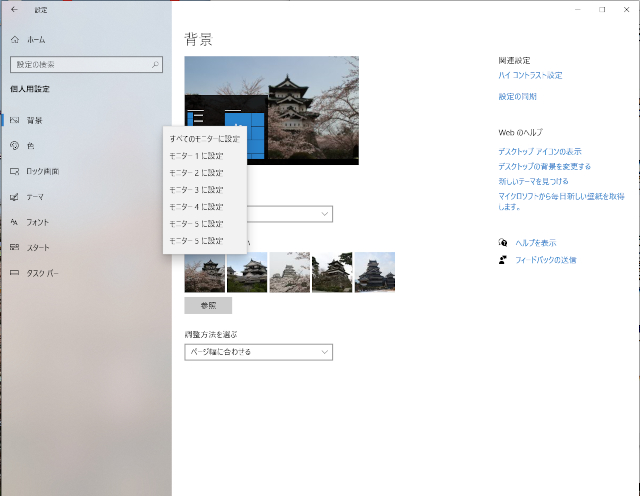
さてこれで私のデスクトップは異常に横長の配置になってしまった。なお壁紙は左から松本城、弘前城、松山城、姫路城、丸岡城の現存天守のもの。完全な城オタデスクトップである。

もっとも現在のディスプレイ配置は横長にしすぎたせいで、正面は左から2番目のディスプレイ(弘前城)であることから、一番右端のサブディスプレイは右手やや後方という非常に視認しにくい位置になってしまっている。これでは扱いにくいので、その内に台を新造してこの小型ディスプレイは3番目のディスプレイの上方に配置することを考えているが、それはまた別の機会。恐らく極めてお手軽な日曜大工をまたすることになろう。